-
Rusija8 (800) 707-83-77
-
Didžioji Britanija+44 (20) 4577-20-00
-
JAV+1 (929) 431-18-18
-
Izraelis+972 (55) 507-70-81
-
Brazilija+55 (61) 3772-18-88
-
Kanada+1 (416) 850-13-33
-
Čekija+420 (736) 353-668
-
Estija+372 (53) 683-380
-
Graikija+30 (800) 000-02-04
-
Airija+353 (1) 699-43-88
-
Islandija+354 (53) 952-99
-
Lietuva+370 (700) 660-08
-
Nyderlandai+31 (970) 1027-77-87
-
Portugalija+351 (800) 180-09-04
-
Rumunija+40 (376) 300-641
-
Švedija+46 (79) 008-11-99
-
Slovakija+421 (2) 333-004-23
-
Šveicarija+41 (22) 508-77-76
-
Moldova+373 (699) 33-1-22
Kaip peržiūrėti ir stebėti "Linux" temperatūrą
- Namai
- Žinių bazė
- Kaip peržiūrėti ir stebėti "Linux" temperatūrą
Ar dažnai nerimaujate dėl kompiuterio temperatūros? Tikriausiai ne, jei kompiuteris yra techniškai tvarkingas ir veikia sklandžiai. Jei nėra gamyklinių defektų, temperatūra nepakils aukščiau gamintojo nustatytos didžiausios vertės. Tačiau kompiuteris gali perkaisti ne tik dėl aparatinės įrangos problemos, bet ir dėl vaizdo plokštės tvarkyklės gedimo arba netinkamai sukonfigūruotos aušinimo sistemos valdymo programos. Dažnai perkaitimo priežastis yra susikaupusios dulkės ir nešvarumai, kurie trukdo normaliam sistemos aušinimui ir šilumos išsklaidymui. Tai paprastai pastebima senesniuose kompiuteriuose.
Kas būtina
Verta suprasti, kad perkaitimas gali sukelti gana nemalonių pasekmių. Būtinai stebėkite savo kompiuterio sistemos būklę. Ypač naudinga, jei yra paslauga, kuri stebi temperatūros reikšmę ir praneša naudotojui, jei ji pakyla. Šioje instrukcijoje aptarsime, kaip matyti temperatūros vertę ir organizuoti stebėjimo sistemą. Linux turi specialų šiai užduočiai skirtų įrankių rinkinį.
Taigi, kad įvykdytume užduotį, mums reikės šių standartinių įrankių:
lm-sensors- išgauna duomenis iš pagrindinėje plokštėje esančių aparatūros jutiklių, skirtų temperatūrai, įtampai stebėti.hddtemp- matuoja kietųjų diskų temperatūrą.psensor- grafinė temperatūros stebėjimo programa, leidžianti matyti "Linux", procesoriaus, vaizdo plokštės, kietųjų diskų temperatūrą.
Kita mūsų užduotis - įdiegti komponentus.
Komponentų diegimas
Kadangi lm-sensors veikia pagal lm-sensors ir hddtemp teikiamą informaciją, pirmiausia reikia įdiegti šiuos komponentus. Norėdami tai padaryti, paleiskite šią komandą:
$ sudo apt install lm-sensors hddtemp psensorJei reikia naujausios šių komponentų versijos, komandą reikia šiek tiek pakeisti:
$ sudo add-apt-repository ppa:jfi/ppa
sudo apt update
sudo apt install lm-sensors hddtemp psensorTai reiškia, kad į sistemą reikia pridėti kūrėjų PPA.
Psensor diegimas "Fedora" ir kituose "Red Hat" pagrįstuose distributyvuose atrodo maždaug taip pat:
$ sudo yum install lm_sensors hddtemp psensorTemperatūros stebėjimo konfigūravimas
Pirmiausia sukonfigūruokite žemo lygio įrankius, skirtus informacijai nuskaityti, tarp kurių yra lm_sensors ir hddtemp. Įdiegę juos, galite užtikrinti sistemos temperatūros stebėjimą:
$ sudo sensors-detectŠia komanda paleidžiamas ls_sensors konfigūravimo vedlys. Naudotojas į visus klausimus turi atsakyti Y. Toliau jis aptiks sistemoje įmontuotus aparatinės įrangos jutiklius ir automatiškai nustatys tinkamas tvarkykles.
Baigus jutiklių nuskaitymą, naudotojo bus paprašyta įtraukti aptiktus branduolio modulius į automatinį kaupiklį:
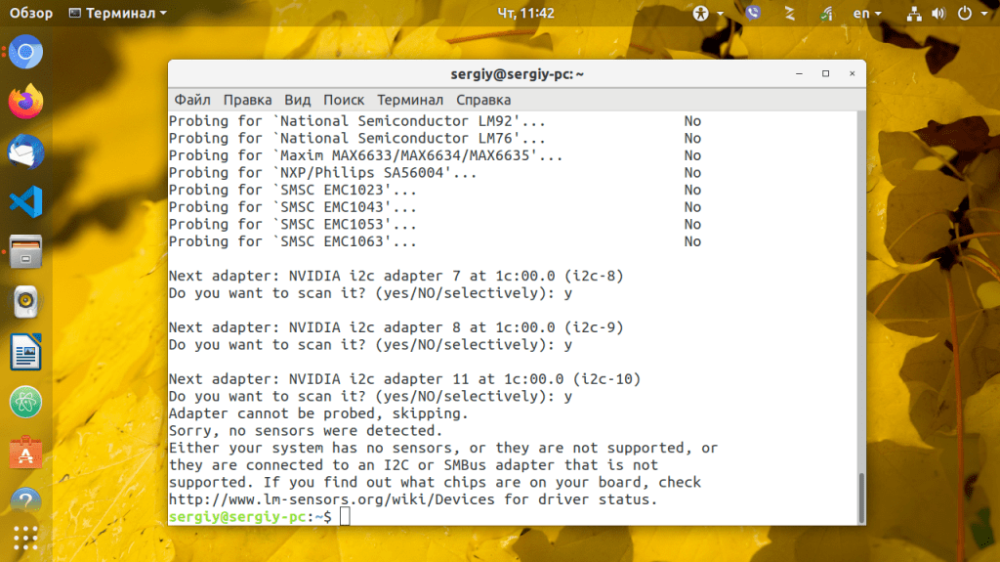 Ubuntu arba Debian'e moduliai bus įtraukti į
Ubuntu arba Debian'e moduliai bus įtraukti į /etc/modeuls. Norėdami automatiškai įkelti reikiamus modulius, tiesiog pridėkite lm_sensors į autoload:
$ sudo systemctl enable lm-sensorsToliau galime peržiūrėti procesoriaus ir kitų aparatinės įrangos komponentų temperatūrą naudodami šią komandą:
$ sensors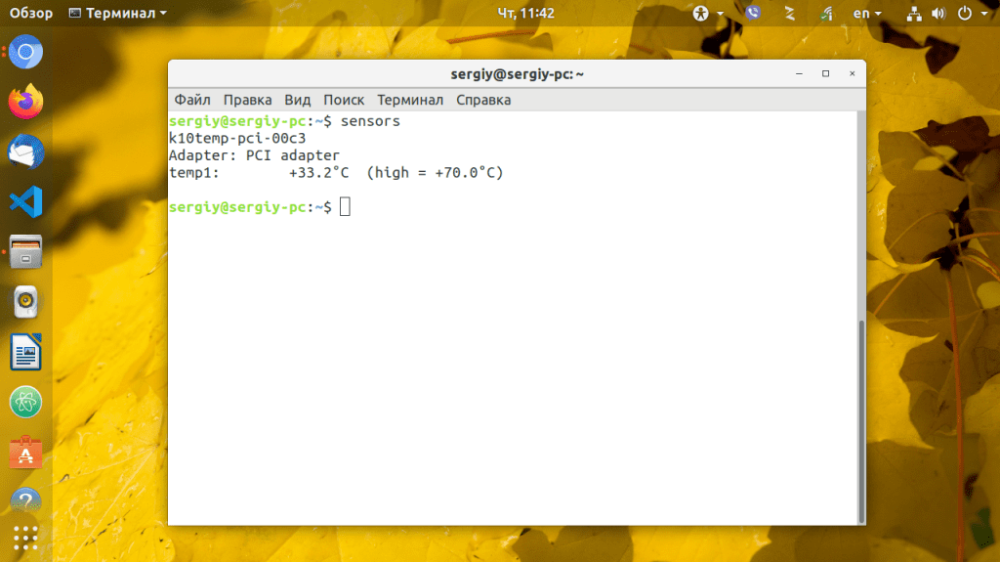
DDTEMP konfigūravimas
Norėdami pradėti stebėti kietųjų diskų temperatūrą, paleiskite hddtemp kaip demoną, pakeiskite /dev/sda savo disko adresu:
$ sudo hddtemp -d /dev/sdaŠią operaciją pakartokite kiekvienam sistemos diskui. Kitas svarbus niuansas - programą reikia įtraukti į automatinio įkrovimo sąrašą.
Temperatūros matavimas ir stebėjimas
Temperatūrą "Linux" sistemoje taip pat galite stebėti naudodami specialią grafinę programą psensor. Ją galima paleisti komanda arba iš pagrindinio sistemos meniu. Komanda paleidžiama taip:
$ psensors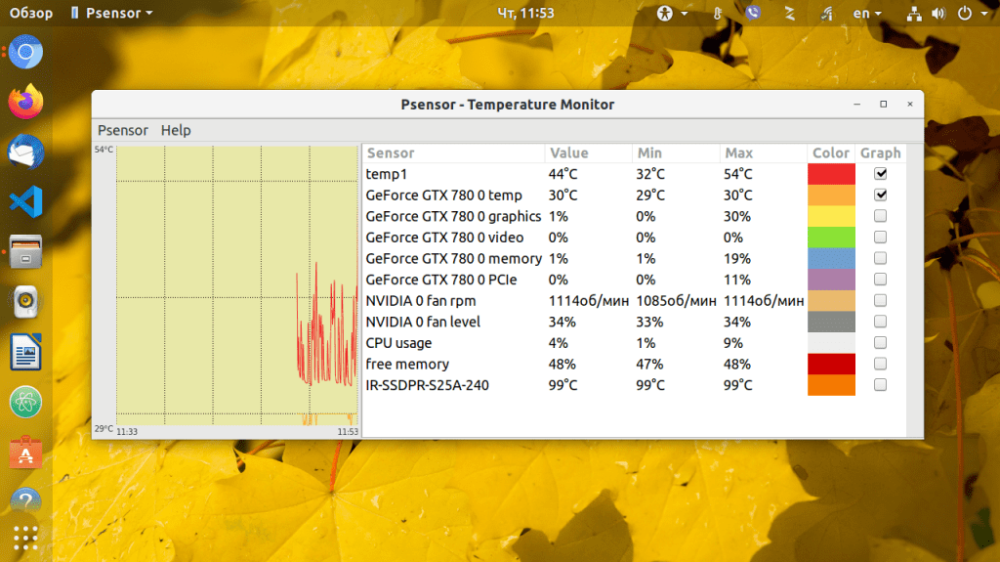
Pagrindiniame programos lange ir pasirinkite Options. Prieš jus atsidarys jutiklių, rodančių pagrindinių komponentų temperatūrą, sąrašas. Galite pasirinkti, kurį iš jutiklių sekti.
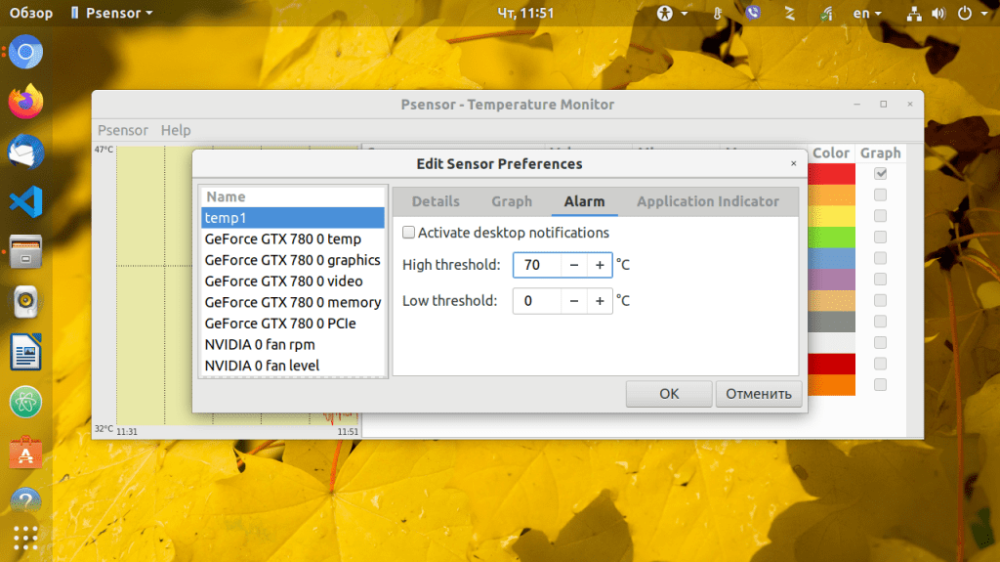
Norėdami nustatyti konkretaus jutiklio pavojaus signalą, spustelėkite skirtuką Alarm. Pagal numatytuosius nustatymus temperatūra p jutiklyje matuojama Celsijaus laipsniais. Naujausiose versijose taip pat palaikomas perskaičiavimas į Farenheito laipsnius.
Štai ir viskas, dabar svarbiausių kompiuterio komponentų temperatūrą visada galėsite kontroliuoti. Būtinai pridėkite jį prie savo automatinio kaupiklio, kad užtikrintumėte, jog galėsite su juo dirbti.







































